Xbox One S ist eine Spielekonsole von Microsoft, die bereits im August 2019 veröffentlicht wurde. Es war ein Upgrade auf die ältere Xbox One mit geringfügigen Verbesserungen. In diesem Artikel erfahren Sie, wie Sie das Problem lösen können, dass Xbox One S nicht gestartet wird. Dieses Problem wurde von vielen Benutzern zu unterschiedlichen Zeiten festgestellt. Manchmal startet die Xbox überhaupt nicht. Zu anderen Zeiten wird beim Start ein Fehler angezeigt. Es kann verschiedene Ursachen geben, die zu diesem Problem führen. Schauen wir uns einige davon an.

XBOX One S startet nicht
Was führt dazu, dass XBOX One S nicht startet?
- Ein Problem mit externen Geräten - Extern angeschlossene Geräte wie eine Festplatte, USB oder sogar ein Headset können fehlerhaft funktionieren.
- Ein Problem mit der Stromversorgung - Ihr Xbox-Netzteil ist möglicherweise fehlerhaft oder nicht richtig angeschlossen.
- Ein Problem mit der Kabelverbindung - Möglicherweise liegt ein Problem mit der physischen Kabelverbindung zwischen Ihrer Xbox und dem Fernseher vor.
- Überspannung - Wenn die Stromversorgung Ihres Heimnetzwerks unterbrochen wurde oder ein Stromstoß aufgetreten ist, kann dies dazu führen, dass Ihre Xbox nicht gestartet wird.
Schauen wir uns nun die möglichen Lösungen an.
Methode 1: Überprüfen Sie die Stromversorgung und das Stromkabel:
Wenn es Probleme mit Ihrem Netzkabel oder der Stromversorgung gibt, zeigt Ihre Xbox keinen Fehler an. Wir müssen dieses Problem also mit Versuch und Irrtum lösen.
Setzen Sie die interne Stromversorgung zurück
Es gibt Zeiten, in denen in Ihrem Haus ein Stromstoß oder Spannungsspitzen auftreten. Wenn Ihre Konsole in solchen Fällen nicht startet, muss sie möglicherweise nur zurückgesetzt werden. Führen Sie die folgenden einfachen Schritte aus, um die interne Stromversorgung zurückzusetzen:
- Zuerst, Ziehen Sie den Stecker heraus das Stromkabel von der Xbox.
- Nächster, warten 8-10 Sekunden.
- Stecken Sie nun das Kabel ein und drücken Sie die Xbox Start Taste um die Konsole einzuschalten.

XBOX Power Button
Überprüfen Sie Ihr Netzkabel
Befolgen Sie nun die nachstehenden Anweisungen, um Ihr Netzkabel zu testen:
- Der allererste Schritt wäre, das zu überprüfen Steckdose wo Sie Ihr Netzkabel anschließen. Versuchen Sie, ein anderes Gerät wie ein Telefonladegerät anzuschließen, um dessen Funktion zu überprüfen.
- Überprüfen Sie als nächstes, ob Ihr Netzkabel ist direkt in Verbindung gebracht an die Wandsteckdose.
- Wenn Sie über einen Überspannungsschutz verbunden sind, sollten Sie dies tun entfernen es und schließen Sie das Netzkabel direkt an. Ihre Xbox verfügt über einen integrierten Überspannungsschutz, sodass Sie sich keine Sorgen über Stromausfälle machen müssen. Wenn Sie über einen Überspannungsschutz angeschlossen sind, kann die Konsole nicht die volle Leistung erreichen.
- Stellen Sie als nächstes sicher, dass das Netzkabel ist fest verbunden an die Wandsteckdose. Darüber hinaus sollte Ihr Xbox Power Brick auch fest mit der Xbox-Steckdose verbunden sein.

Xbox-Stromkabel
- Wenn Sie einen Neukauf getätigt und Ihre Xbox noch nie zuvor gestartet haben, sollten Sie überprüfen, ob Sie die verwenden korrektes Kabel für Ihre Region.
Wenn die oben genannten Lösungen nicht funktionieren, fahren Sie mit den folgenden Methoden fort.
Methode 2: Trennen Sie externe Laufwerke und Geräte vom Computer
Wenn Sie Ihre Xbox an ein externes Gerät wie eine Festplatte, USB oder ein Headset angeschlossen haben, besteht die Möglichkeit, dass eines dieser Geräte möglicherweise nicht ordnungsgemäß funktioniert. Diese Geräte können manchmal aufgrund neuer Updates fehlerhaft funktionieren.
- Die naheliegende Lösung wäre also zuerst Ziehen Sie den Stecker heraus alle diese Geräte (nicht das HDMI und das Netzkabel).
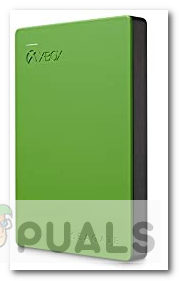
Xbox-Festplatte
- Dann versuche es beginnend die Xbox.
- Wenn sich die Xbox dann erfolgreich einschaltet wieder verbinden die Geräte eins nach dem anderen. Wenn Ihre Xbox immer noch nicht startet, fahren Sie mit der folgenden Methode fort.
Methode 3: Schließen Sie HDMI wieder an
Wenn sich Ihre Xbox einschaltet, aber nicht startet und diesen Fehler anzeigt: X7361-1254-C00D7159 Dann gibt es ein Problem mit Ihrem Kabel, das Ihren Fernseher mit Ihrer Xbox verbindet. Dieser Fehler tritt aufgrund eines fehlgeschlagenen HDCP-Handshakes zwischen Ihrem Fernseher und Xbox One auf. Befolgen Sie die nachstehenden Anweisungen, um dieses Problem zu beheben:
- Schließen Sie zunächst Ihre Konsole an direkt an das Fernsehgerät ohne externe Geräte (z. B. Empfänger).
- Wenn Sie ein HDMI-Kabel zum Anschließen an Ihr Fernsehgerät verwenden, versuchen Sie es ersetzen die Enden und stellen Sie sicher, dass die Enden richtig verbunden sind. Versuchen Sie anschließend, Ihre Konsole zu starten.

HDMI Kabel
- Wenn dies nicht funktioniert, liegt möglicherweise ein Problem mit Ihrem HDMI vor Kabel oder das HDMI Hafen .
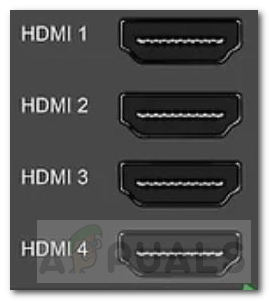
HDMI-Anschlüsse
- Versuchen Sie es mit einem Neu HDMI-Kabel oder Schalter HDMI-Anschlüsse am Fernseher.
Methode 4: Selbstbedienung
Wenn Sie mit Methode 5 hier sind, zeigt dies deutlich, dass keine der oben genannten Lösungen für Sie funktioniert hat. Dies bedeutet, dass möglicherweise ein internes Hardwareproblem in Ihrer Xbox vorliegt oder Ihre Xbox möglicherweise gewartet werden muss. Es gibt zwei Möglichkeiten.
- Die erste Möglichkeit besteht darin, Ihre Xbox zu warten du selber . Dies ist ein langer Prozess, bei dem Sie Ihre Konsole physisch auseinander ziehen und reinigen / reparieren.
- Die obige Methode ist nicht empfohlen es sei denn, Sie sind bereits mit dem Prozess vertraut. Wenn Sie es wirklich selbst tun möchten, können Sie sich entsprechende Tutorials und Videos ansehen, die Ihnen dabei helfen.
- Die zweite Möglichkeit besteht darin, eine zu senden Reparaturanfrage direkt an Microsoft. Dies ist der empfohlene Weg. Überprüfen Sie dies, um eine Reparaturanforderung einzureichen Verknüpfung .
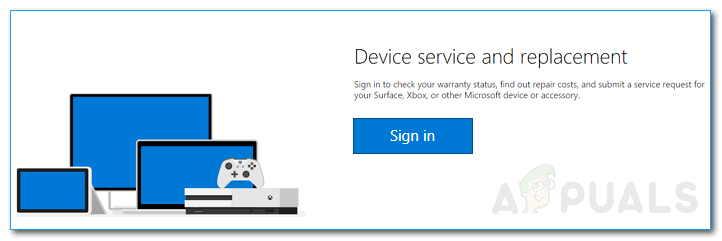
Xbox-Reparatur
- Sie können auch von einigen warten und reparieren inoffiziell Service-Center, aber das empfehlen wir nicht.
Wenn eine der oben genannten Lösungen für Sie nicht funktioniert, sollten Sie sich auf jeden Fall an den Xbox-Support wenden. Sie haben eine Vielzahl von Themen verfügbar, die Sie auschecken können. Sie können sie auch direkt online kontaktieren Verknüpfung .
4 Minuten gelesen

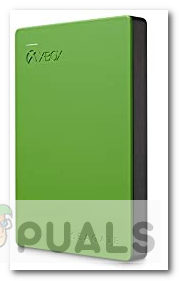

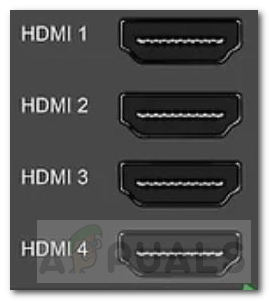
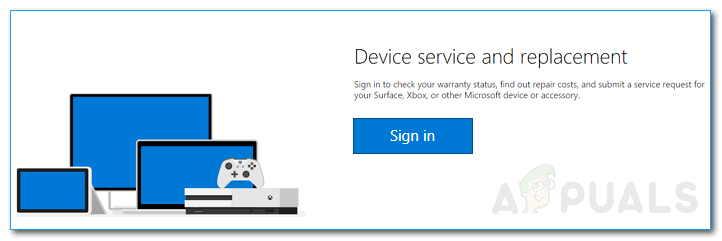








![[UPDATE] Google Chrome zeigt keine YouTube-Kommentare an](https://jf-balio.pt/img/how-tos/62/google-chrome-not-showing-youtube-comments.jpg)














